If you want to transfer movies, TV shows, or other videos to your iPhone, there are several ways you can do this. You can use iTunes on Windows, or the Finder on macOS; you can use Dropbox; or you can use WALTR PRO, which lets you quickly and easily transfer media files to your device.
 Table of Contents
Table of Contents
Transfer Movies and Videos From Your PC to Your iPhone Using iTunes
iTunes is the default method for transferring files to Apple devices, but iTunes syncs can be slow, especially when you're in a hurry. And iTunes can only transfer video files in certain formats.
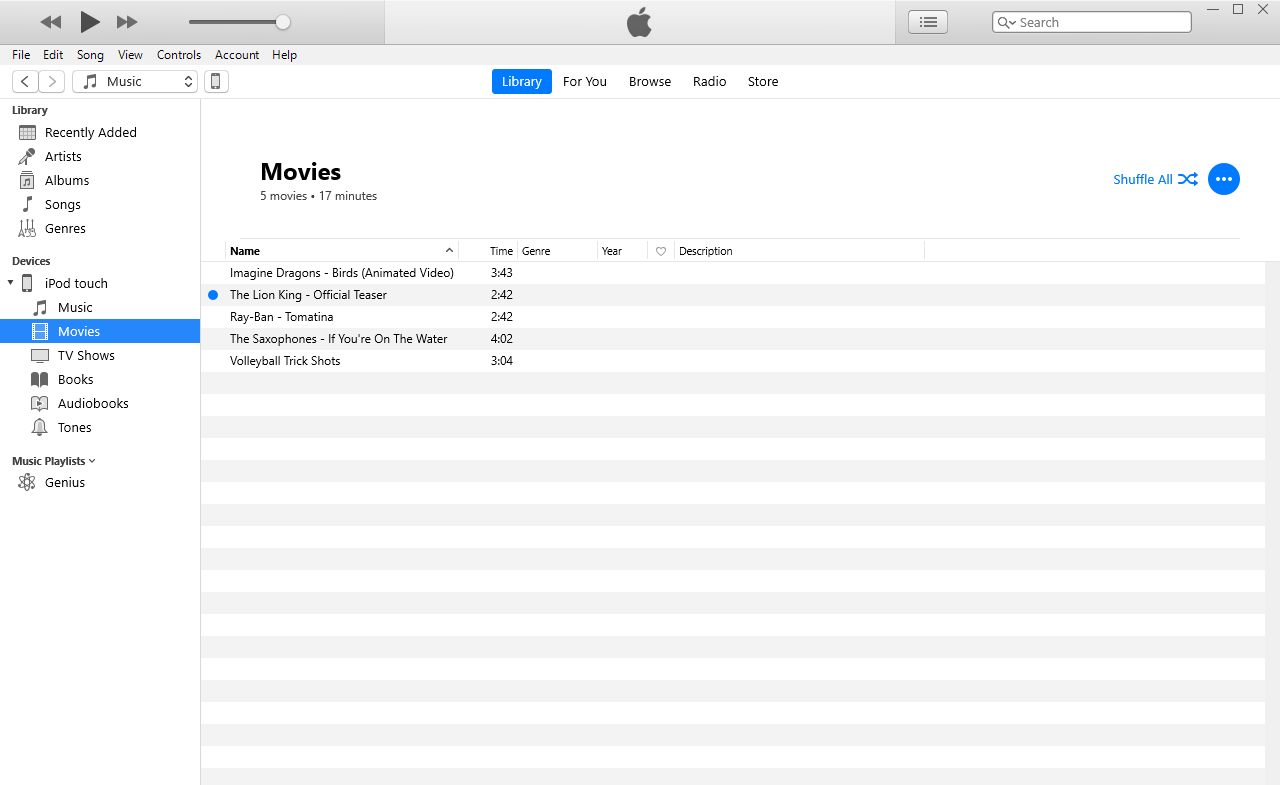
Your Apple device can play MOV and MP4 videos, but it won't play MKV, FLV, or WMV files. And while it can play some AVI files, not all are compatible. While the AVI, MOV, and MP4 formats are officially supported, the different video codecs used to create these files can cause problems.
Video processing software uses different types of encoding - called codecs - to convert images and audio into video files. iPhones don’t support all the encodings available, so you won't be able to sync all these files with iTunes, or play them all on your device. We'll skip the technical details, but you'll find a better method for transferring video files to your iPhone below; one that allows you to use more formats.
When syncing content from your PC to an Apple device, iTunes is the default tool. You can organize your movies and music in a single place, and if you want more, you can buy them from the iTunes Store right in the app. You can easily buy, sync, and watch.
When you want to sync a video to your Apple device, add it to your iTunes library. Here are the steps:
Step 1. Make Sure the Video is iPhone-compatible
As mentioned above, iPhones may have problems playing some video formats. And there are video formats that Apple devices won't play at all, such as MKV and WMV.
If you have a video file in an incompatible format, you can convert it, using a third-party video converter, to a file that the iPhone can play. Apple devices can play most MP4 videos without problems, so if you convert your movie or TV show files to MP4, they should work.
Step 2. Import the Video to iTunes
Now that you have the video, open your iTunes Movies library and drag the file there. iTunes adds this by default to the Home Movies library. To change this, find the file, right-click, then click Options. In the Media Kind menu, choose Movie or TV Show, to have the file stored in the appropriate library.
Step 3. Sync Your iPhone With iTunes
Next, connect your iPhone with a USB cable and sync. When the syncing process has completed, you will find the movie or TV show, with its metadata, in the TV app on your iPhone.
Transfer Movies and Videos to Your iPhone without iTunes
iTunes has long been the default tool for transferring videos from a PC to an iPhone, but it's not the easiest way, especially since it doesn't support all the video formats you may have. It's a great tool for managing a media library, but, if you're a Windows user, you know that it has gotten a bit long in the tooth.
There's another way to transfer videos from a PC to an iPhone; this video gives you a quick overview of the process:
If you want to transfer videos from your PC to your iPhone, you’ll just need 30 sec. and WALTR PRO. You may be wondering how WALTR PRO, is better, more flexible, and more efficient than syncing with iTunes.
WALTR PRO is a file transfer app that does just one thing: it allows you to transfer files of any kind to an iPhone. Its interface couldn't be simpler: all you need to do is drag and drop files onto the WALTR PRO window.
So try it out by clicking the button below. The download is safe & free! You'll get a 24-hour free trial.

Step-By-Step: Transfer Videos to iPhone Without iTunes
After you have downloaded WALTR PRO, install the app on your PC, then proceed with the following steps.
Step 1: Connect Your iPhone to Your Mac or PC
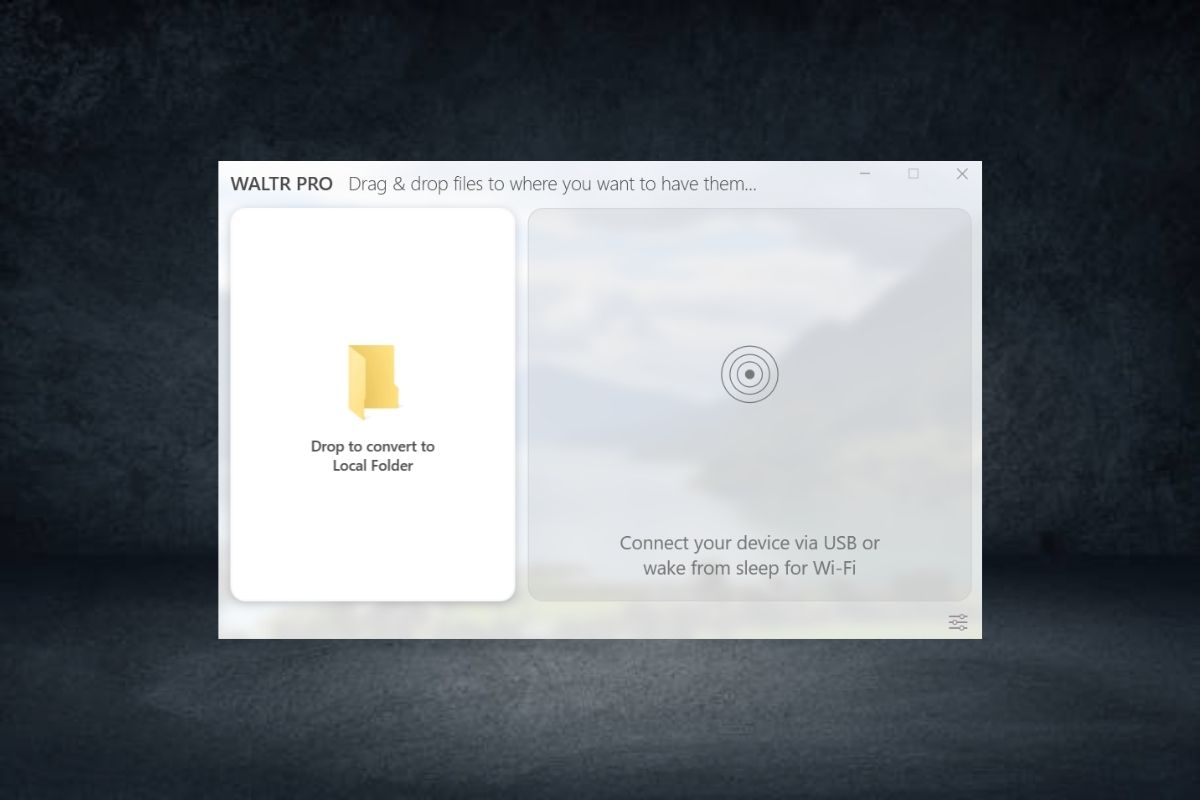
Connect your iPhone to your PC with a USB cable.
Note: After you’ve connected your Apple device to your PC the first time, you can use WALTR PRO completely wireless, with the transfers taking place over wi-fi. Once you've connected it, click the gear in the bottom right corner of the application and select "Enable Wi-Fi Connectivity." That’s it!
Step 2: Drag the Desired File Into WALTR
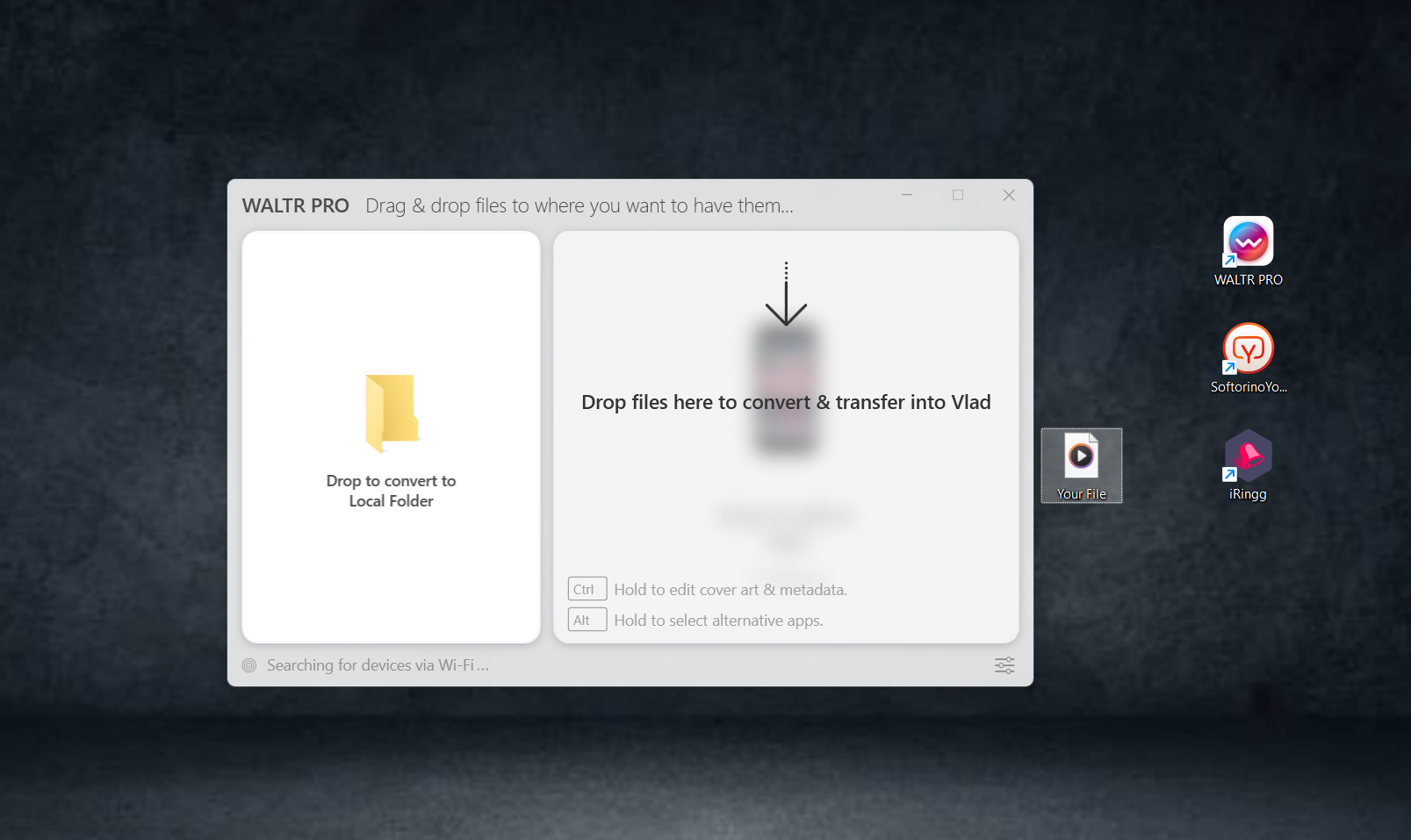
For this tutorial, I'll use Deadpool as an example.
**Note**: You can transfer all kinds of media files using WALTR PRO, even eBooks.
This means that you can even play video formats like MKV, AVI, and WMV that iTunes can’t read by default. WALTR PRO also works seamlessly with lossless music formats like FLAC.
Drag & drop the file on WALTR PRO, and it will transcode it on the fly to a format that you can play on your iPhone.
Step 3: Play the File on iPhone
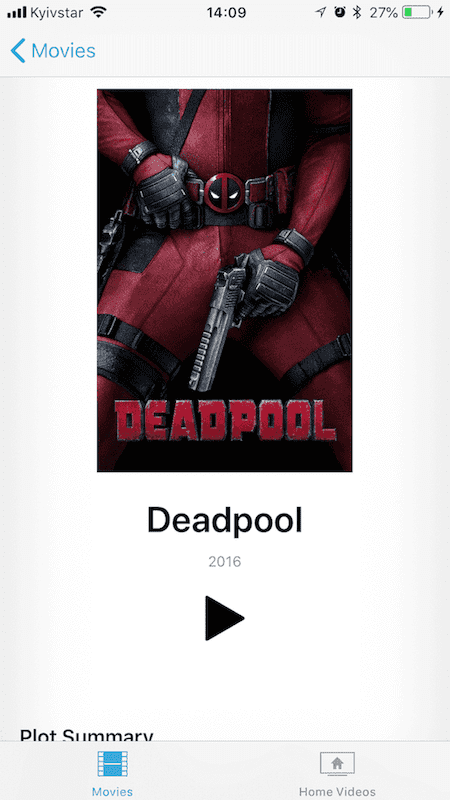
After the progress bar has completed, and you see the “Successfully Transferred” notification, your video has been copied and converted, if necessary, to your Apple device. Head to the TV app on your iOS device, tap Library, and you'll find the file listed in Home Videos. (Files not copied from iTunes always go into the Home Videos library.)
This is just a taste of what WALTR PRO can do for you. The application has lots of practical features!
You can also learn how to easily transfer videos from your computer to your iPhone without iTunes.
I’m sure you are already impressed by how easy it is to transfer a video to your device, but that’s not everything WALTR PRO is capable of! There is a full range of great features.
A Short Roundup of WALTR PRO Features:
Wi-Fi support. If your device and computer are connected to the same wi-fi network, you can easily transfer videos from your PC to your iPhone wirelessly.
ACR (Automatic Content Recognition). WALTR PRO recognizes all the artwork and other metadata, such as the title, genre, episode description, and more.
WALTR PRO works with every iPod released by Apple since 2001. (Including the iPod classic.)
Manage your eBooks & PDFs with WALTR PRO.
If you’re a Mac user, you may find that Apple's media apps - formerly iTunes, and now split into several apps - work efficiently, but on Windows, it’s just a different story. iTunes is much slower, and it is quite unstable. It's also hard to find your way around your iTunes library.
Also, you can only sync your Apple device with one iTunes library; otherwise, iTunes may delete all the files on your device. You don't want to worry about losing files on your iPhone.
Transfer Movies and Videos to Your iPhone using Dropbox
Another easy way to transfer videos to your iPhone without iTunes is to use Dropbox. Dropbox is a cloud storage service that you can use to store files online and share them with others. It's also an easy way to share files across your devices. Here's how.
Step 1. Sign into Dropbox
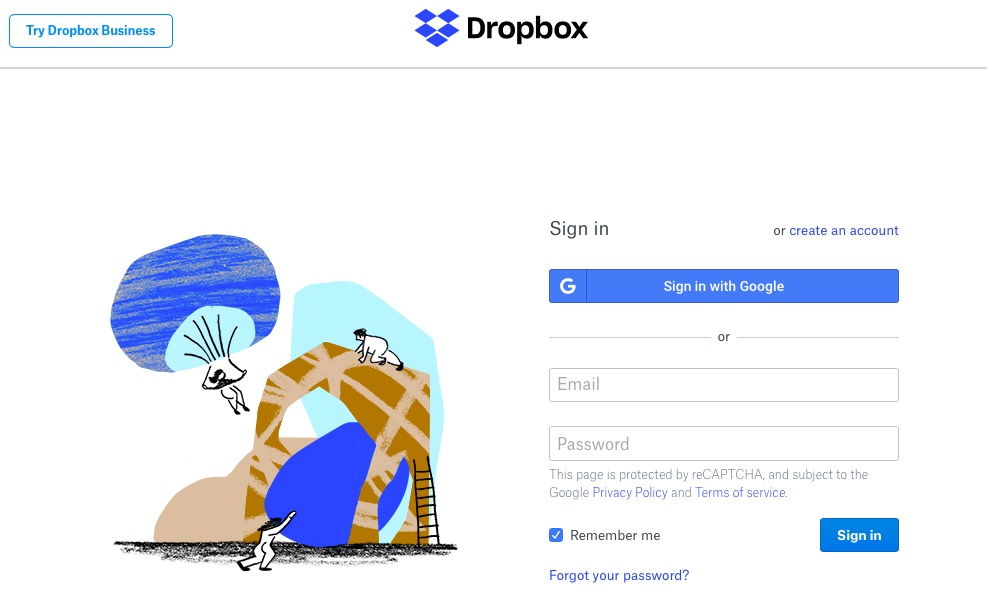
You can use Dropbox in your web browser, or you can download the app to your PC for easier access. Sign into your account or create a new one.
Step 2. Upload your Video
If you use Dropbox’s browser interface, click Upload, then select the video you want to transfer. If you're using the Dropbox PC app, you can drag and drop the file into a folder and the upload starts.
Depending on the file size and your bandwidth, the video will take some time to upload. Dropbox provides you with 2 GB of storage for free; if you need more, Dropbox offers a paid plan.
Once the upload is complete, unlock your iPhone.
Step 3. Download the Video
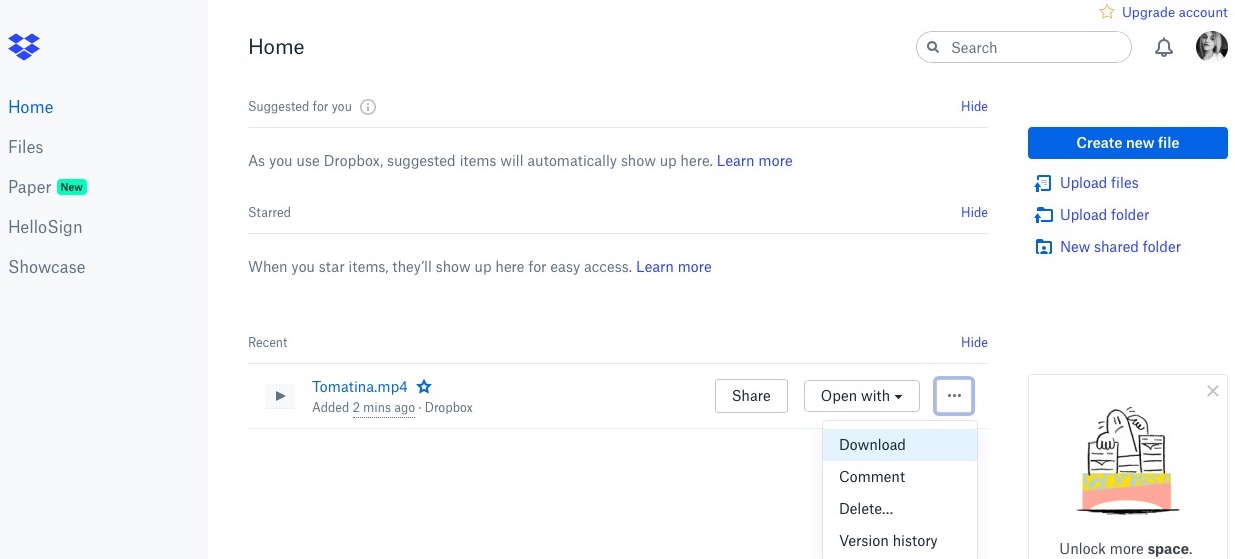
Download Dropbox from the App Store if you don’t have it on your device, then, sign into the same account as in the first step. After a few seconds, you'll see the video you just uploaded from your PC.
Step 4. Play
Open the Dropbox app on your iPhone. Find the video, then tap ... next to its name. Tap Export, then tap Open In. Dropbox will download the file - this may take a few minutes - then you can select a video player app, such as VLC, Infuse, or others. These apps can play videos in iPhone-compatible formats, but also others, such as MKV and WMV.
Conclusion
WALTR PRO is the ultimate tool to help you transfer videos to your iPhone without syncing the whole device, which can take a long time. You can easily move any video onto your iPhone just by dragging and dropping it. There are no format limitations, no quality loss, nothing that can confuse you.
The WALTR app is amazingly simple: it's just a target for you to drag and drop files. Take any video or music files, drop them on WALTR PRO, and before you know it, they're on your Apple device.
P.S. You probably have lots of friends who want an easy way to put movies on their iPhone; feel free to share this article and help them discover the simplicity of WALTR PRO.





 WALTR PRO
WALTR PRO
